YouTube 影片中的迷你播放器已關閉:修復
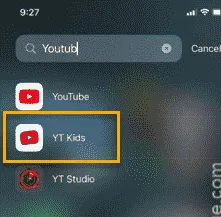
取得此訊息「面向兒童製作的影片的迷你播放器已關閉。 ” 在您自己上傳的 YouTube 影片上留言?如果迷你播放器未打開,您將無法瀏覽 YouTube Feed。每當您嘗試最小化影片時,您的影片就會暫停。我們的袖子中有一些技巧可以用來解決這個問題。
修復 1 – 更改影片上傳設置
迷你播放器在您上傳的影片上被阻止的原因是它是為兒童設定的。
第 1 步 –您必須從YouTube Studio編輯影片設定。
步驟 2 –因此,如果您的 iPhone 上沒有安裝該應用程序,請從App Store加載它。
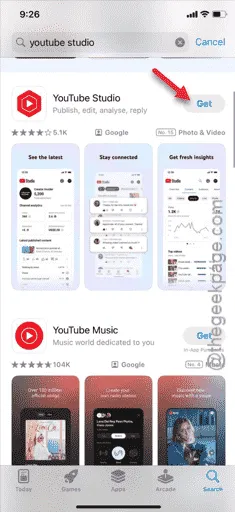
步驟 3 –如果您是第一次使用 YouTube Studio 應用程式,請使用您用於上傳影片的 Google 帳戶登入。
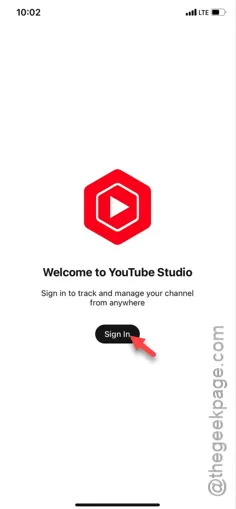
步驟 4 –登入後,找到向您提供錯誤訊息的影片。
步驟5 –您可以直接從影片縮圖中區分影片。只需觸摸該視頻即可將其打開。
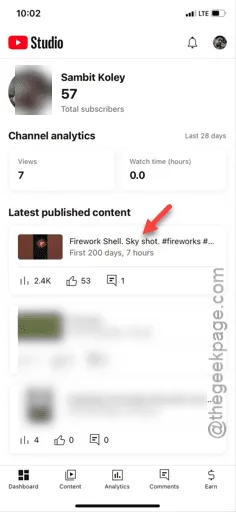
步驟 6 –在該影片中,點擊頂部的小 ✏ 按鈕來編輯影片。
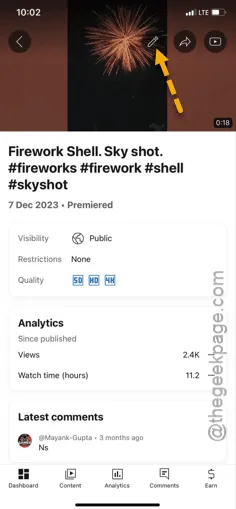
步驟7 –現在,找到「觀眾」選項。點選進行調整。
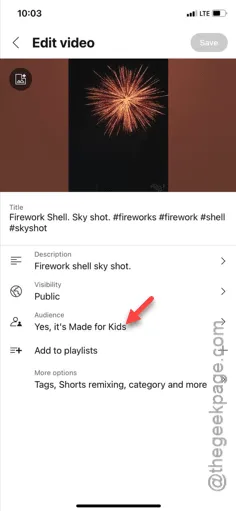
步驟 8 –在接下來的畫面上,選擇「不,這不是為兒童製作的」選項,將其設定為目標受眾。
步驟 9 –從頂部回到上一個畫面。
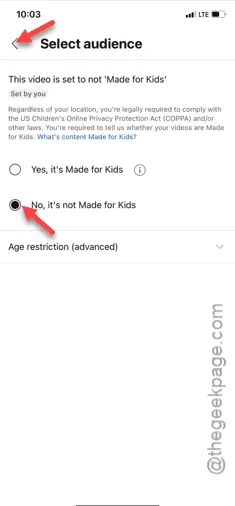
步驟 10 –接下來,點擊「儲存」按鈕儲存您對影片所做的變更。
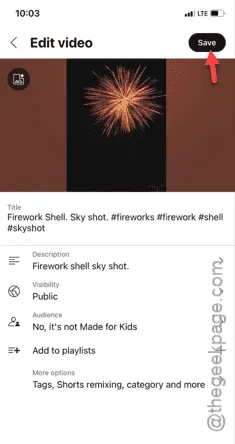
通常,此更新不需要任何重新上傳或時間調整。因此,您可以繼續開啟 YouTube,檢查是否可以在迷你播放器模式下播放影片。
它會正常播放,就像您的任何其他影片一樣。
修復 2 – 不要使用 YouTube Kids
任何為兒童製作的影片都不支援迷你播放器功能。因此,如果您使用 YouTube Kids,您的任何影片都不會在迷你播放器模式下播放。
步驟 1 –查看 YouTube 應用程式的名稱。只需向右滑動,直到看到搜尋框。
第 2 步 –接下來,搜尋「YouTube」。查看是否可以找到YT Kids應用。
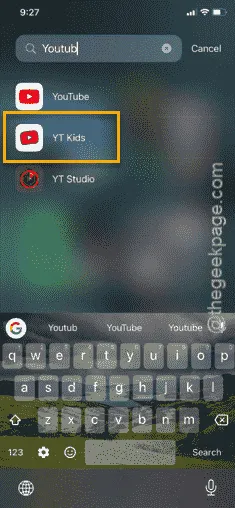
步驟 3 –如果您可以找到“ YT Kids ”應用程序,請從應用程式庫中保留該應用程式。
步驟 4 –稍後,觸碰「刪除應用程式」。
步驟 5 –點選「刪除」選項從 iPhone 中刪除 YT Kids 應用。
現在您可以使用普通的 YouTube 應用程式來播放您喜歡的影片。您將不會再在影片上看到「迷你播放器已關閉」訊息。



發佈留言